最近用戶在win7 64位系統下載之後,打開任務管理器時出錯並提示“任務管理器已被系統管理員停用”(如下圖所示),導致任務管理器無法正常打開,出現這種問題主要是系統啟用刪除任務管理器,我們可以按照下面的方式來修復無法使用任務管理器的問題。
解決方法/步驟:
1、點擊按鍵盤上的win和R組合鍵,就可以打開運行窗口,在搜索框裡面輸入“gpedit.msc”字符,然後點擊回車,如下圖:
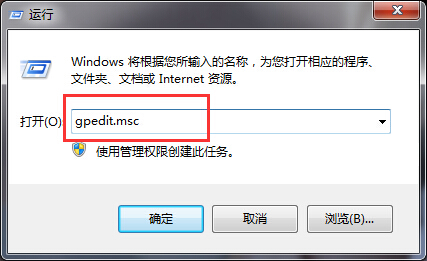
2、本地組策略編輯器窗口打開後,逐一展開下面的選項“用戶配置、管理模板、系統、Ctrl+Alt+Del選項“,接著在右邊列表裡面找到”刪除‘任務管理器’“並雙擊,如下圖:
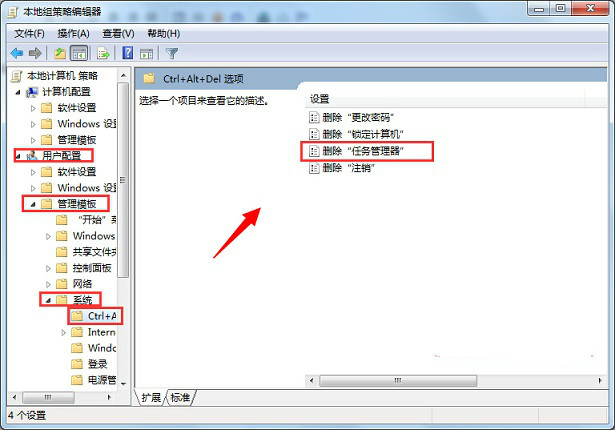
3、這時候會彈出一個設置窗口,在裡面點擊“未配置“選項,接著單擊”應用—確定“按鍵將其保存修改就可以了,如下圖:
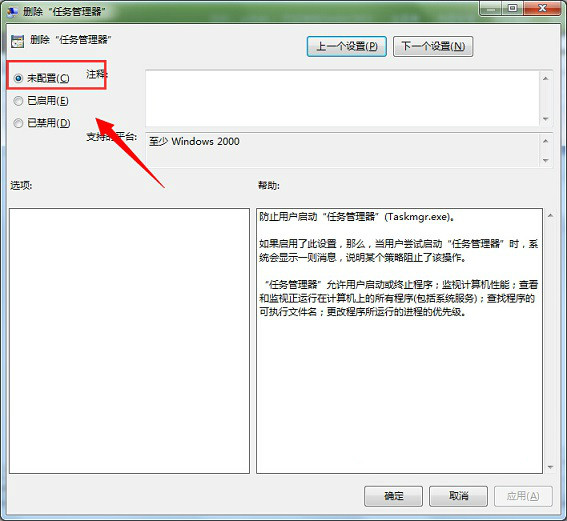
4、完成上面的所有操作後,再點擊組合鍵ctrl+alt+del,這時候就能夠快速打開系統任務管理器了。